ホームページ >システムチュートリアル >Windowsシリーズ >Windows 10 でコンピューターのスピーカーを使用できない場合はどうすればよいですか? win10でコンピューターのスピーカーが使用できない問題を解決する方法
Windows 10 でコンピューターのスピーカーを使用できない場合はどうすればよいですか? win10でコンピューターのスピーカーが使用できない問題を解決する方法
- PHPz転載
- 2024-03-15 22:43:251473ブラウズ
php エディター Apple は、win10 システムでコンピューターのスピーカーが使用できない問題の解決策を紹介します。日常使用において、パソコンのスピーカーが正常に動作しない場合は、システム設定に問題があるか、ドライバーに異常がある可能性があります。次の簡単な操作に従って、この問題を解決し、スピーカーの通常の使用を復元することができます: 音量設定の確認、オーディオ ドライバーの更新、ハードウェア接続の確認など。これらの方法が、Win10 システムでコンピューターのスピーカーが動作しない問題の解決に役立つことを願っています。
win10でパソコンのスピーカーが使えない問題の解決方法
準備作業:
1.音が出ない原因を確認:[サウンド]を右クリックコンピューターの下部にある [アイコン] - [サウンドの問題のトラブルシューティング] を選択します。

#2. [スピーカー] を選択し、[次へ] - [次へ] をクリックします。

3. 問題の原因を特定します。
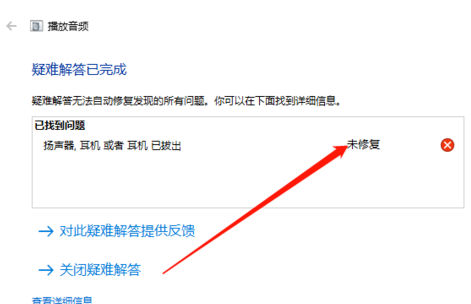
解決手順:
最初の方法:
1. [スタート] で [コントロール パネル] を検索し、[ハードウェアとサウンド] を選択します。 ] クリックして入力してください。

2. [ハイデフィニションオーディオマネージャー]を選択します。
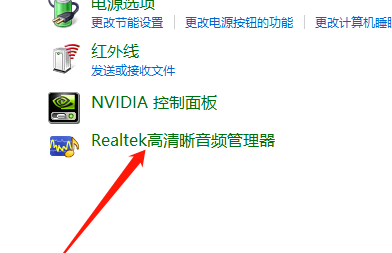
#3. 入力後、画像が表示されたら問題があります。

#4. 右上隅の[設定]アイコンをクリックし、[オプション]を選択します。
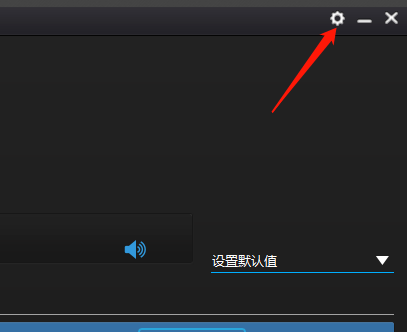
5. AC97 フロントパネルを選択して設定を完了します。
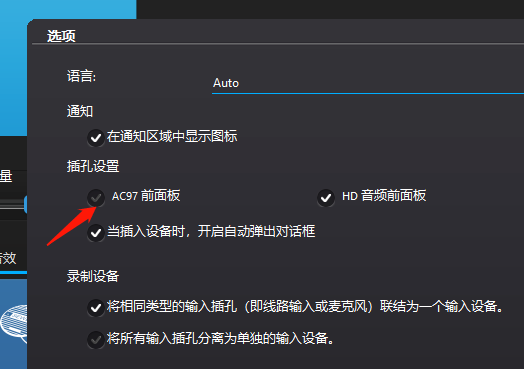

2 番目の方法:
1. ハードウェア オーディオ機器を何度か抜き差しして、正常に動作しているかどうかを確認します。コネクタが酸化すると音声の伝送ができなくなります。
2. スピーカーの電源が入っているか確認してください。
3. スピーカーが接続されている場合は、電源プラグを長時間抜いてから、再度接続してもう一度お試しください。
以上がWindows 10 でコンピューターのスピーカーを使用できない場合はどうすればよいですか? win10でコンピューターのスピーカーが使用できない問題を解決する方法の詳細内容です。詳細については、PHP 中国語 Web サイトの他の関連記事を参照してください。

